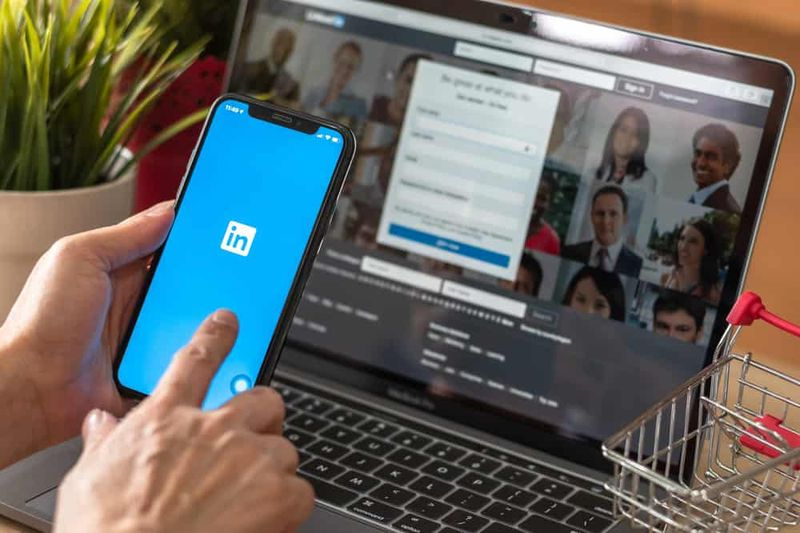Как да промените иконата на кошчето в Windows 10
Конфигурирането на компютъра ви да изглежда така, както искате, е важна част от това да накарате един нов компютър да се почувства така, сякаш наистина е ваш. Промяната на външния вид на иконите на работния плот е начин да направите това, за който малко хора знаят. Докато повечето хора са свикнали с иконите по подразбиране за приложения като кошчето на работния си плот. Можете също да промените иконата. В тази статия ще говорим за това как да промените иконата на кошчето в Windows 10 . Нека да започнем!
Windows включва набор от икони по подразбиране, от които можете да избирате, също така е възможно да импортирате свои собствени икони, ако предпочитате. Това ръководство ще ви преведе през процеса на промяна на иконата за кошче в Windows 10.
За да промените иконата за кошчето, трябва да отворите приложението Настройки до настройките на теми в раздела Персонализация. За да направите това, натиснете клавиша Windows, въведете Теми и свързани настройки и натиснете Enter. Връзката към настройките на иконата на работния плот е вдясно на страницата в горната част на настройките за свързани настройки
Прозорецът Настройки на иконата на работния плот ви позволява да конфигурирате коя икона на работния плот да се показва на работния плот. За да промените действителната икона, използвана за представяне на кошчето, маркирайте една от иконите на кошчето и щракнете върху Промяна на иконата ....
Бакшиш:
Има две различни икони за кошчето, пълно и празно. Пълната икона се използва, когато в кошчето има файлове, докато празната икона се използва, когато в нея няма нищо.
Прозорецът Промяна на иконата съдържа списък с икони по подразбиране, от които можете да избирате. Този списък съдържа общи икони, които са предназначени предимно за други цели. Ако не искате да използвате никоя от тези икони, можете да импортирате свой собствен файл с икони, като щракнете върху Преглед ....
След като изберете иконата, която искате да използвате, щракнете върху OK, за да потвърдите избора си. Ще трябва да щракнете върху Приложи в прозореца Настройки на иконата на работния плот, за да приложите промяната.
Съвет: Можете да деактивирате иконата на работния плот на кошчето, ако искате. Можете да направите това, като премахнете отметката от квадратчето за кошче в горната част на прозореца Настройки на иконата на работния плот и след това щракнете върху бутона Приложи.
Заключение
Добре, това беше всичко Хора! Надявам се тази статия да ви хареса и да ви е полезна. Изпратете ни отзивите си за него. Също така, ако имате други въпроси, свързани с тази статия. След това ни уведомете в раздела за коментари по-долу. Ще се свържем с вас скоро.
Приятен ден!
Вижте също: Как да добавите нов албум в приложението за снимки в Windows 10